스프링 공부 - 1
스프링 프로젝트 생성하여 서버 실행하기
https://start.spring.io/ 로 이동하여 스프링 프로젝트 생성한다.
build 도구는 Gradle 사용, 언어 JAVA 버전 11, Dependencies 는 Spring Web 과 템플릿 엔진인 Thymeleaf 선택!
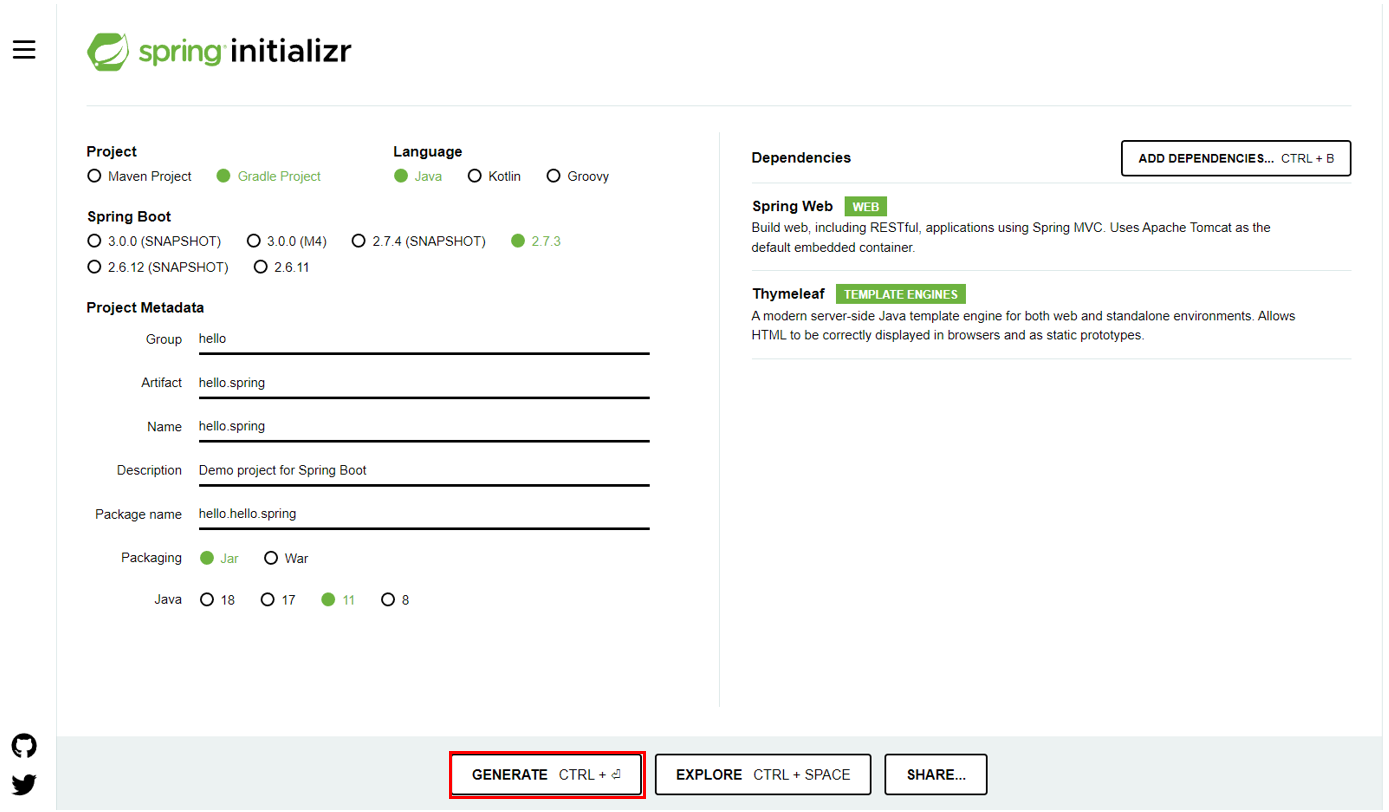
다운받아 폴더에 저장 나같은 경우 C:\Users\e3ps\Desktop\develope\spring 에 저장하였다.
이후 이클립스를 실행하여 import 할때 Gradle project 선택하여 불러온다.

쭉쭉 넘어가서 Finish 하여 불러오기 완료.

build.gradle 을 확인해보면 스프링 버전, 사용할 자바 버전, 사용할 라이브러리 등등 프로젝트에 대한 정보가 담겨있다.



HelloSpringApplication.java 에 가보면 Main 메서드가 존재하고 해당 클래스에서 프로젝트가 최초 실행됨
실행시켜보면 위와 같이 콘솔창에 로그가 올라오게 되며 서버 실행 완료 문구가 뜨면 웹창을 켜서 localhost:8080 접속 시
위와 같이 Whitelabel Error Page가 뜬다면 성공!!!
Welcome File 실행하기
Spring Doc 찾는 방법
https://spring.io/ 접속하여 Project 의 Spring boot 클릭!

Learn 클릭하여 자신의 Spring boot 버전(build.gradle 에서 확인 가능)에 맞는 doc 클릭

Spring은 Welcome File 의 경우 우리가 따로 지정을 안하여도 아래 src/main/resources 패키지 아래
static 폴더의 index.html 을 찾아 실행해 준다.

View 환경설정
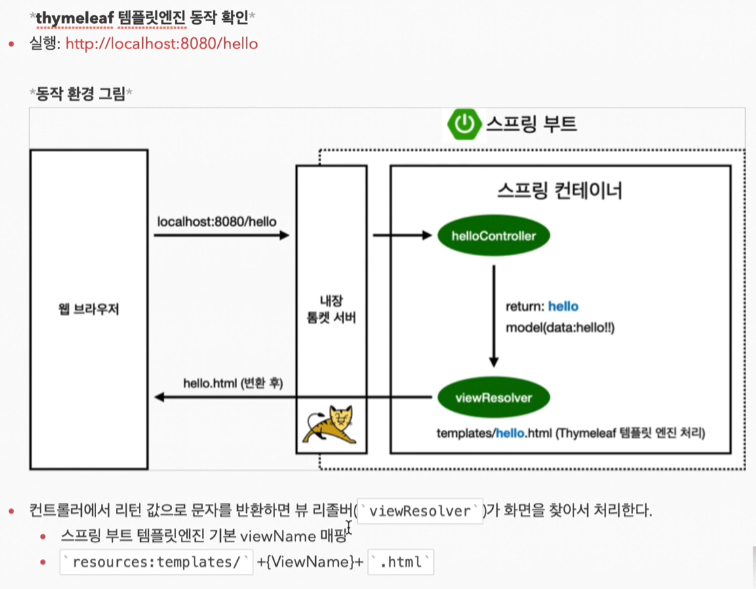
Controller 생성

View 생성

서버 실행 후 localhost:8080/hello 를 실행해보면 하기와 같이 Page 가 나오게 된다.

1.url 의 hello 가 HelloController 의 GetMapping("hello") 에 매핑이 되며 그 하위 메소드가 실행
2.return "hello"; 리턴값으로 hello 를 주게 되면 viewResolver 가 자동으로 src/main/resources 의 templates 폴더 내에서 [리턴된 값 + .html ] 파일을 찾아 실행하게 된다.
빌드하고 실행하기
CMD 창에서 프로젝트 경로로 이동하여 gradlew build 명령어 실행하면 build 폴더가 생성된다.

build/libs 폴더로 이동하여 java -jar hello-spring-0.0.1-SNAPSHOT.jar 명령어를 통해
hello-spring-0.0.1-SNAPSHOT.jar 실행하면 이클립스에서 Run 했던 것처럼 서버가 실행 된다.

위와 같이 실행하게 되면 이미 8080 포트를 이미 사용 중이기 때문에 이클립스에서 동시에 실행할 수 없다.
보통 서버 배포할 때는 hello-spring-0.0.1-SNAPSHOT.jar 파일만 복사하여 서버에 넣어주고 명령어를 이용해 실행한다.

빌드 삭제 명령어의 경우 gradlew clean >> build 폴더가 삭제된다.
빌드 삭제 후 재빌드 명령어는 gradlew clean build >> build 폴더가 삭제 후 build 폴더 재생성
